妙用IE的自动完成功能
时间:2005-11-24 | 作者:中国电脑教育报 | 阅读:215
一般来说,我们在IE的地址栏中手工输入某个网址之后,用户再次浏览该网站时只需输入网址的前几个字符,系统就会自动补齐后面的字符,比如用户在地址栏中输入“www.skycn.com”,此后只需输入“www.sk”,系统就会自动将内容补齐为“www.skycn.com”。
通常情况下,IE会自动激活网址自动补齐功能。如果该功能不能使用,只需执行“查看/Internet选项”命令,打开“Internet选项”对话框,然后复选“高级”选项卡中的“使用联机自动完成功能”选项(如图1),激活系统的自动完成功能即可
事实上IE的自动完成功能并不局限于这种地址的自动补齐功能,它同时还具有表单的自动填充功能、表单的用户名和密码自动保存功能等其他功能。表单自动完成功能就是帮助用户自动完成有关表单的填写工作(假设我们以前曾经在IE中输入过自己的身份证号码,此后再次输入此身份证号码时,只要输入号码的前几位,系统就会自动将该身份证号码全部显示出来);而表单的用户名和密码自动保存功能则能自动记住用户利用IE在某个网址中输入的用户名及密码,当用户再次浏览这个网页时系统就能自动输入用户名和密码。

图1
很显然,这两种自动完成功能的确能在很大程度上简化广大用户的操作,不过其对安全性的影响也是显而易见的——对于公用微机来说,由于系统已经自动记录下你的用户名和密码,其他用户很容易使用该功能利用你的身份进行登录,这就有可能影响用户的信息安全!因此对于公用微机来说,非常有必要将这种自动功能关闭。
将系统的自动完成功能全部关闭当然可以禁止表单自动完成功能及表单的用户名和密码自动保存功能,但这同时也会导致网址的自动补齐功能失效,那有没有办法既保持网址的自动补齐功能,又禁止那些危险的自动完成功能呢?采用下面的方法即可达此目的:
1、激活系统的自动完成功能;
2、执行“工具”菜单的“Internet选项”命令,打开“Internet选项”对话框;
3、单击“内容”选项卡(如图2);

图2
4、单击“自动完成”按钮,打开“自动完成设置”窗口(如图3);

图3
5、此时我们就能从“自动完成设置”的“自动完成应用于”列表框中看到系统自动完成功能所提供的几种应用范围,其中就包括Web地址、表单、表单的用户名和密码3种。作为需要保密的公用微机的操作者而言,我们只需激活系统的Web地址自动补齐功能即可,而应将其他两种自动完成功能关闭,以便达到保护系统安全的目的。
6、“确定”关闭所有对话框。
采用上述方法之后,我们就实现了既保持网址的自动补齐功能,又禁止那些危险的自动完成功能的目的,从而满足了广大用户的需要。
通常情况下,IE会自动激活网址自动补齐功能。如果该功能不能使用,只需执行“查看/Internet选项”命令,打开“Internet选项”对话框,然后复选“高级”选项卡中的“使用联机自动完成功能”选项(如图1),激活系统的自动完成功能即可
事实上IE的自动完成功能并不局限于这种地址的自动补齐功能,它同时还具有表单的自动填充功能、表单的用户名和密码自动保存功能等其他功能。表单自动完成功能就是帮助用户自动完成有关表单的填写工作(假设我们以前曾经在IE中输入过自己的身份证号码,此后再次输入此身份证号码时,只要输入号码的前几位,系统就会自动将该身份证号码全部显示出来);而表单的用户名和密码自动保存功能则能自动记住用户利用IE在某个网址中输入的用户名及密码,当用户再次浏览这个网页时系统就能自动输入用户名和密码。

图1
很显然,这两种自动完成功能的确能在很大程度上简化广大用户的操作,不过其对安全性的影响也是显而易见的——对于公用微机来说,由于系统已经自动记录下你的用户名和密码,其他用户很容易使用该功能利用你的身份进行登录,这就有可能影响用户的信息安全!因此对于公用微机来说,非常有必要将这种自动功能关闭。
将系统的自动完成功能全部关闭当然可以禁止表单自动完成功能及表单的用户名和密码自动保存功能,但这同时也会导致网址的自动补齐功能失效,那有没有办法既保持网址的自动补齐功能,又禁止那些危险的自动完成功能呢?采用下面的方法即可达此目的:
1、激活系统的自动完成功能;
2、执行“工具”菜单的“Internet选项”命令,打开“Internet选项”对话框;
3、单击“内容”选项卡(如图2);

图2
4、单击“自动完成”按钮,打开“自动完成设置”窗口(如图3);

图3
5、此时我们就能从“自动完成设置”的“自动完成应用于”列表框中看到系统自动完成功能所提供的几种应用范围,其中就包括Web地址、表单、表单的用户名和密码3种。作为需要保密的公用微机的操作者而言,我们只需激活系统的Web地址自动补齐功能即可,而应将其他两种自动完成功能关闭,以便达到保护系统安全的目的。
6、“确定”关闭所有对话框。
采用上述方法之后,我们就实现了既保持网址的自动补齐功能,又禁止那些危险的自动完成功能的目的,从而满足了广大用户的需要。
福利游戏
相关文章
更多大家都在玩
热门话题
大家都在看
更多-

- 万亿RWA风口:以太坊(ETH)凭什么成“华尔街新宠”?揭秘Peter Thiel重仓ETH背后的大
- 时间:2025-08-26
-
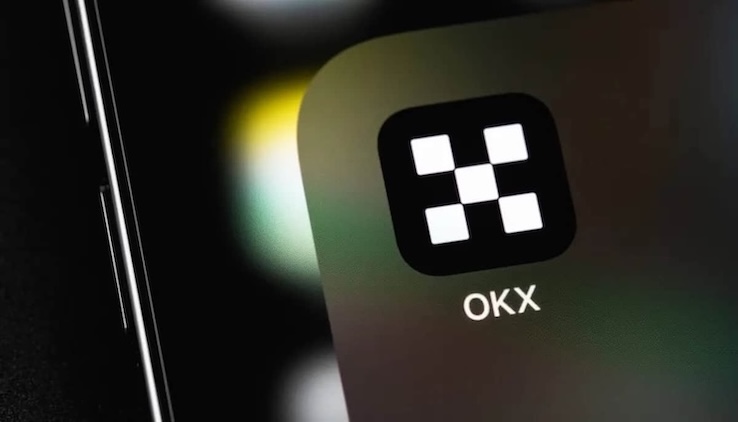
- okx官方欧易交易所
- 时间:2025-08-26
-
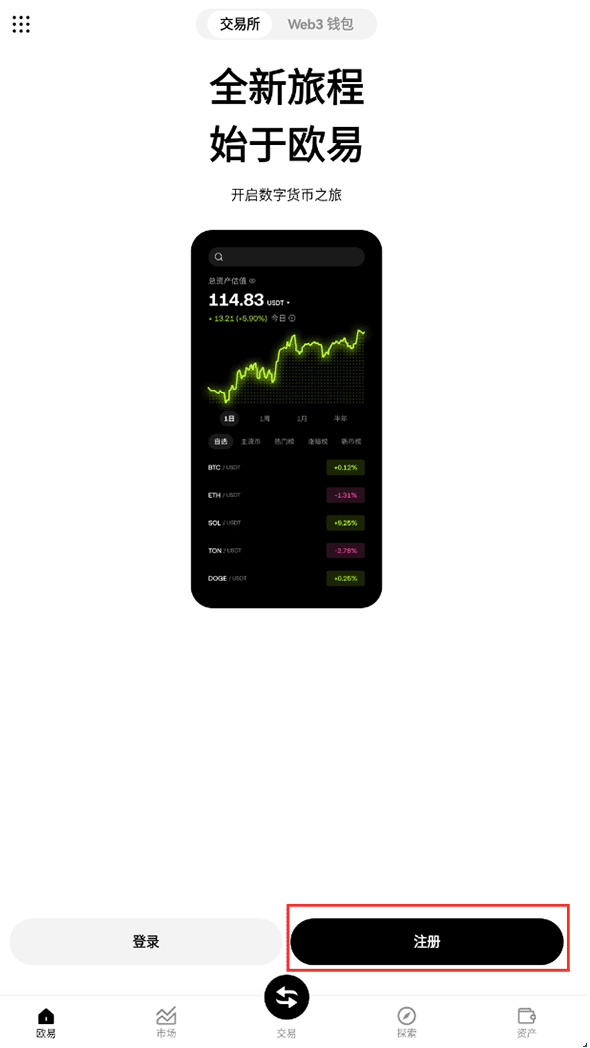
- 2025易欧okx交易所app v6.132.0 安卓最新版
- 时间:2025-08-26
-

- 币安binance下载 币安binance交易所下载最新版v3.1.3
- 时间:2025-08-26
-

- tokens是什么 tokens和比特币有什么区别
- 时间:2025-08-26
-

- 狗狗币暴跌 9月会涨回来吗
- 时间:2025-08-26
-

- 狗狗币价格在 8% 波动后下跌:9月降息之前是买入的时候吗?
- 时间:2025-08-26
-

- 《稳定币条例》实施后,香港还能不能自由买卖U币?一文分析
- 时间:2025-08-26



























